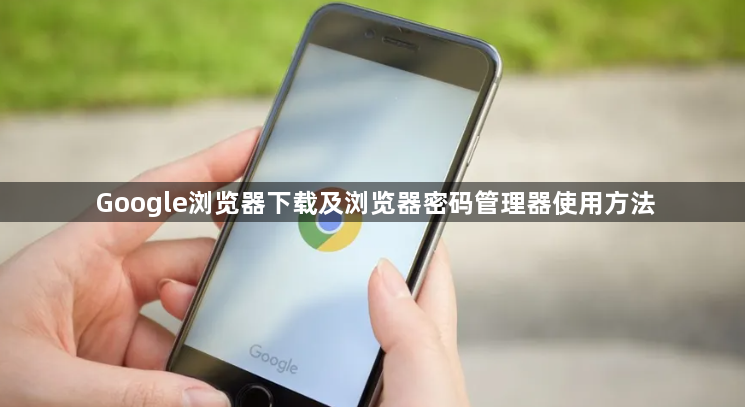
一、Google浏览器下载
1. 访问官网:打开电脑自带的浏览器,在地址栏输入`https://www.google.com/intl/zh-CN/chrome/`,进入谷歌浏览器的官方网站。
2. 选择操作系统:官网会自动识别你的电脑操作系统,但你也可以手动点击“更改”来选择,如Windows、Mac、Linux等。
3. 点击下载按钮:确认选择好操作系统后,点击页面上的“下载Chrome”按钮,浏览器会开始下载谷歌浏览器的安装包。
4. 查看下载进度:在浏览器的下载栏或任务栏中可以看到下载进度条,等待下载完成。
5. 运行安装程序:下载完成后,找到下载的安装包文件,双击运行它。如果是Windows系统,可能会弹出用户账户控制提示,点击“是”允许程序进行更改。
6. 遵循安装向导:按照安装向导的提示进行操作,一般会显示欢迎界面、软件许可协议等信息。仔细阅读并勾选同意相关协议后,点击“下一步”。
7. 选择安装选项:可以选择是否设置谷歌浏览器为默认浏览器、是否创建桌面快捷方式等。根据自己的需求进行选择,然后点击“下一步”。
8. 等待安装完成:安装过程可能需要一些时间,等待进度条完成,直到出现安装完成的提示。
9. 启动谷歌浏览器:安装完成后,可以选择立即启动谷歌浏览器,或者在安装完成后手动打开桌面上的谷歌浏览器快捷方式,开始使用谷歌浏览器。
二、Google浏览器密码管理器使用方法
1. 打开浏览器设置:启动谷歌浏览器后,点击右上角的三个点图标,在弹出的菜单里选择“设置”选项,进入浏览器的设置页面。
2. 找到密码设置项:在设置页面左侧的菜单栏中,点击“自动填充”这一项,接着在右侧区域找到“密码管理器”部分。
3. 开启密码保存功能:在密码管理器设置中,将“offer to save passwords”这个选项切换为开启状态。
4. 添加新密码:要添加新密码,点击“添加”按钮。输入网站的URL、用户名和密码,然后点击“保存”。现在,每当你访问该网站时,谷歌浏览器都会自动填充登录凭据。
5. 管理已保存密码:在密码管理器中,可以看到所有已保存的密码列表。你可以点击特定的网站密码,进行编辑、删除等操作。也可以对密码进行排序、搜索,方便查找和管理。
6. 使用密码:当你访问一个已经保存过密码的网站时,浏览器会自动填充用户名和密码字段。你只需要点击“登录”按钮即可。如果浏览器没有自动填充,你可以手动点击密码字段,然后从下拉列表中选择正确的密码。
总的来说,通过掌握这些Google浏览器下载及浏览器密码管理器使用方法的方法,无论是日常浏览还是专业开发,都能更加得心应手,提升观看体验和工作效率。

